OpenIV设置中文界面的完整步骤:
1、首先,确保您已成功下载并安装了OpenIV软件的最新版本(如4.0版本)。安装完成后,请打开您的计算机文件管理器,定位到OpenIV的安装文件夹。通常,该文件夹位于您的程序目录下,例如“C:Program FilesOpenIV”或您自定义的路径。进入文件夹后,找到OpenIV的主程序文件,双击启动软件。这一步是基础操作,确保软件能正常运行,为后续设置奠定基础。
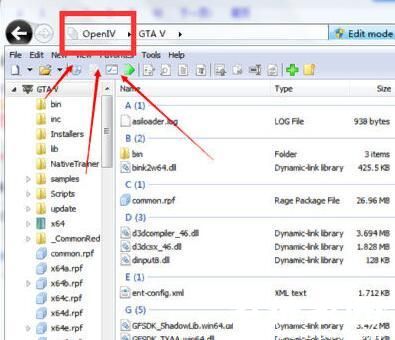
2、启动OpenIV后,您会看到软件的主界面。在界面的顶部菜单栏中,定位并点击“Options”选项。这个选项通常位于菜单栏的右侧部分,是一个下拉菜单的入口。点击“Options”后,会展开一个包含多个设置项的子菜单。这一步需要您仔细操作,避免误点其他选项,以确保进入正确的配置区域。如果您使用的是OpenIV 4.0版本,界面布局可能略有优化,但核心功能保持不变。
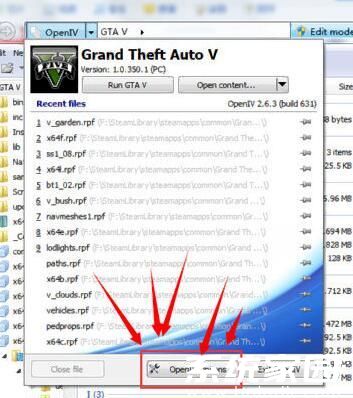
3、在“Options”子菜单中,找到并点击“Language”设置项。点击后,软件会立即弹出一个新的语言设置窗口。该窗口列出了OpenIV支持的所有可用语言选项,包括英语、法语、德语等多种语言。您需要在这个界面中进行下一步操作,确保窗口完全加载后再继续。这一步的关键是准确识别“Language”选项,因为它是切换语言的核心入口,任何错误都可能影响后续设置。
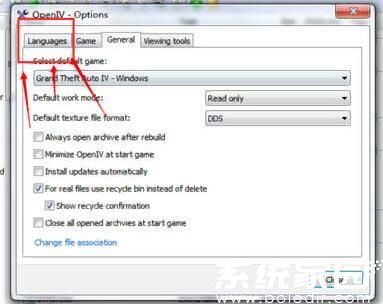
4、在语言设置窗口中,浏览语言选择列表,找到“简体中文”或“Chinese (Simplified)”选项。点击选中该选项后,界面会自动更新预览。确认无误后,点击窗口底部的“Close”按钮以保存设置。软件会立即应用更改,主界面将刷新为中文版本。此时,您可以关闭设置窗口,返回主界面验证语言是否已成功切换。整个过程简单快捷,通常只需几秒钟即可完成,大大提升了用户体验。
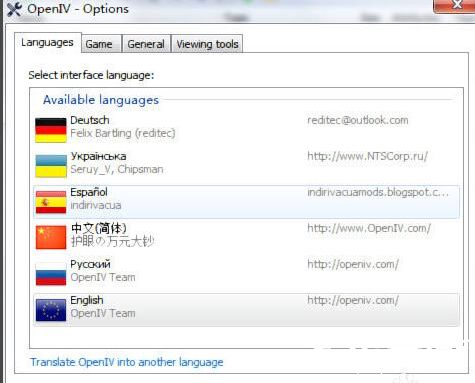
通过以上详细步骤,您已成功将OpenIV设置为中文界面,这将帮助您更高效地管理游戏MOD,享受个性化的游戏体验。OpenIV作为一款专业的工具,支持众多游戏,中文界面的启用消除了语言障碍,让您能专注于MOD的探索与应用。如果您在操作中遇到任何问题,建议检查软件版本是否为最新,或重启软件尝试。本教程旨在提供全面指导,后续更多实用技巧和更新内容将持续为您呈现,敬请关注相关资源以获取最新资讯。

